다른 하드 드라이브에서 이중 부팅하는 방법
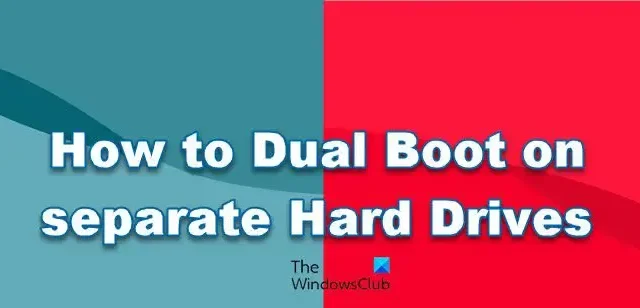
이중 부팅 솔루션을 사용하면 추가 하드웨어 없이 단일 하드웨어 세트에서 여러 운영 체제를 실행할 수 있으므로 총 비용이 절감됩니다.
이 기사에서는 Windows와 Ubuntu를 설치하지만 두 운영 체제에 대해 동일한 작업을 수행할 수 있습니다.
별도의 하드 드라이브에서 듀얼 부팅
여러 하드 드라이브에서의 이중 부팅은 여러 가지 이유로 제안됩니다. 운영 체제를 위한 더 많은 공간을 제공하고 파티셔닝 테이블의 클러스터를 최소화하며 변경하지 않기 때문에 설치된 OS에 대한 데이터 백업의 필요성을 제거합니다. 결과적으로 다른 하드 드라이브에서 이중 부팅하는 방법도 배웁니다.
전제 조건
Windows에서 이중 부팅을 활성화하기 전에 두 드라이브에 충분한 공간(최소 50GB 권장), 업데이트 다운로드를 위한 무제한 인터넷 대역폭, Windows 부팅 가능한 매체(종종 CD 또는 USB 드라이브)와 같은 몇 가지 조건이 충족되어야 합니다. USB 선호).
요구 사항 섹션의 모든 상자를 선택한 후 아래 절차를 진행하여 여러 하드 드라이브에서 이중 부팅을 활성화하십시오.
- Windows ISO에서 부팅 가능한 미디어 만들기
- Ubuntu ISO에서 부팅 가능한 미디어 만들기
- 운영 체제 설치
그들에 대해 자세히 이야기합시다.
1] Windows ISO에서 부팅 가능한 미디어 만들기
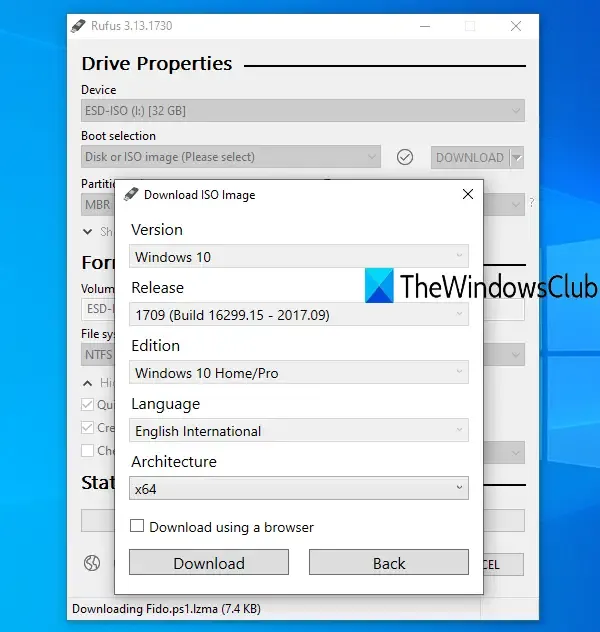
이중 부팅을 하려면 부팅 가능한 장치가 필요합니다. CD 또는 DVD 드라이브는 한때 부팅 가능한 이유로 사용되었습니다. 그럼에도 불구하고 이제 USB 드라이브를 사용하여 부팅할 수 있습니다. 부팅 가능한 미디어를 만들려면 아래 설명된 지침을 따르십시오.
- 먼저 Microsoft 웹 사이트( microsoft.com )에서 ISO 파일을 다운로드합니다.
- 웹 사이트에서 ISO 파일을 다운로드한 후 파일을 USB 드라이브에 플래시해야 합니다.
- 먼저 rufus.ie를 다운로드하여 설치해야 합니다 .
- 선택 버튼을 클릭하고 ISO 파일로 이동하여 추가합니다.
- 필요한 공란을 모두 채우고 시작을 클릭합니다.
부팅 가능한 Windows 스틱을 생성했으면 다음 단계로 이동합니다.
2] Ubuntu ISO에서 부팅 가능한 미디어 만들기
- Ubuntu 공식( ubuntu.com )에서 ISO 파일을 다운로드합니다.
- ISO 파일을 다운로드한 후 USB 드라이브를 노트북 USB 포트에 연결합니다.
- Rufus를 사용하여 부팅 가능한 USB 드라이브를 만드십시오.
이제 PC에 부팅 가능한 Windows 및 Ubuntu 스틱을 설치하는 방법을 알아보겠습니다.
3] 운영 체제 설치
두 가지 별도의 상황에서 이중 부팅 장치에 운영 체제를 설치해야 합니다. 첫 번째 시나리오는 Ubuntu를 주요 운영 체제로 사용하는 것이고 두 번째 시나리오는 Windows를 기본 운영 체제로 사용하는 것입니다. 이 두 가지 상황을 자세히 살펴보겠습니다.
컴퓨터의 기본 OS가 우분투인 경우.
규정된 단계에 따라 두 번째 하드 디스크에 Windows 운영 체제를 설치합니다.
- 먼저 Windows 부팅 가능 USB 드라이브를 컴퓨터에 삽입하고 다시 시작합니다.
- 이제 F2, F12, DEL 또는 ESC 키를 눌러 부팅 메뉴 로 들어갑니다(제조업체마다 부팅 메뉴로 들어가는 키가 다릅니다).
- 여기에서 나열된 드라이브에서 USB 장치를 선택하고 Enter 버튼을 누릅니다.
- Windows 운영 체제를 설치할 두 번째 하드 디스크를 선택하고 다음을 클릭합니다.
- 화면의 지시에 따라 설치가 완료될 때까지 기다리십시오.
설치가 완료되면 컴퓨터가 자동으로 다시 시작됩니다. 결국 부팅할 운영 체제를 선택할 수 있는 부트로더 메뉴가 열립니다.
컴퓨터의 기본 OS가 Windows인 경우.
시스템의 초기 운영 체제가 Windows이고 두 번째 하드 디스크에 Ubuntu를 설치하려는 경우 다음 단계를 따르십시오.
- Ubuntu USB 부팅 가능 스틱을 설치합니다.
- BIOS로 부팅합니다.
- 나열된 드라이브에서 USB 장치를 선택하고 Enter 버튼을 누릅니다.
- 여기에서 Ubuntu를 선택하고 언어 및 기타 기본 설정을 선택한 후 다음 화면이 나타날 때까지 계속합니다.
- 디스크 지우기 및 Ubuntu 설치 라디오 버튼을 선택하고 지금 설치를 클릭합니다.
- 이제 Ubuntu를 설치하려는 두 번째 하드 드라이브를 선택해야 합니다.
- 포맷할 파티션에 대해 알려주는 경고 메시지가 나타나면 계속을 클릭합니다.
- 마지막으로 시간대 및 로그인 정보를 설정하여 설치 프로세스를 완료하십시오.
설치가 완료되면 GRUB 부트로더 메뉴가 화면에 표시되며 여기에서 원하는 운영 체제를 선택할 수 있습니다.
이를 통해 별도의 디스크에서 수많은 운영 체제를 실행할 수 있습니다.
다른 하드 드라이브에서 이중 부팅을 할 수 있습니까?
예, 다양한 하드 드라이브에서 듀얼 부팅이 가능합니다. 서로 다른 디스크에 여러 운영 체제를 설치하면 시스템이 부팅될 때 부팅할 운영 체제를 선택하라는 메시지가 표시됩니다.
다른 드라이브에서 이중 부팅하는 것이 더 좋습니까?
특히 대용량 파일로 작업하는 경우 이중 부팅이 유리합니다. 또한 파티셔닝 테이블에서 최소한의 클러스터를 보장하고 전반적인 시스템 성능을 향상시킵니다.


답글 남기기